Samba 系列(四):在 Windows 下管理 Samba4 AD 域管制器 DNS 和组策略
译自:http://www.tecmint.com/manage-samba4-dns-group-policy-from-windows/
作者: Matei Cezar
原创:LCTT https://linux.cn/article-8258-1.html
译者: rusking
接着前一篇教程写的关于使用 Windows 10 的 RSAT 工具来管理 Samba4 活动目录架构,在这篇文章中我们将学习如何使用微软 DNS 管理器远程管理我们的 Samba AD 域控制器的 DNS 服务器,如何创建 DNS 记录,如何创建反向查找区域以及如何通过组策略管理工具来创建域策略。

要求
1、 在 Ubuntu 16.04 系统上使用 Samba4 软件来创建活动目录架构(一)
2、 在 Linux 命令行下管理 Samba4 AD 架构(二)
3、 使用 Windows 10 的 RSAT 工具来管理 Samba4 活动目录架构 (三)
第 1 步:管理 Samba DNS 服务器
Samba4 AD DC 使用内部的 DNS 解析器模块,该模块在初始化域提供的过程中创建(如果 BIND9 DLZ 模块未指定使用的情况下)。
Samba4 内部的 DNS 模块支持 AD 域控制器所必须的基本功能。有两种方式来管理域 DNS 服务器,直接在命令行下通过 samba-tool 接口来管理,或者使用已加入域的微软工作站中的 RSAT DNS 管理器远程进行管理。
在这篇文章中,我们使用第二种方式来进行管理,因为这种方式很直观,也不容易出错。
1、要使用 RSAT 工具来管理域控制器上的 DNS 服务器,在 Windows 机器上,打开控制面板 -> 系统和安全 -> 管理工具,然后运行 DNS 管理器工具。
当打开这个工具时,它会询问你将要连接到哪台正在运行的 DNS 服务器。选择“使用下面的计算机”,输入域名(IP 地址或 FQDN 地址都可以使用),勾选“现在连接到指定计算机”,然后单击 OK 按钮以开启 Samba DNS 服务。

在 Windows 系统上连接 Samba4 DNS 服务器
2、为了添加一条 DNS 记录(比如我们添加一条指向 LAN 网关的 A 记录),打开 DNS 管理器,找到域正向查找区,在右侧单击右键选择新的主机(A 或 AAAA)。
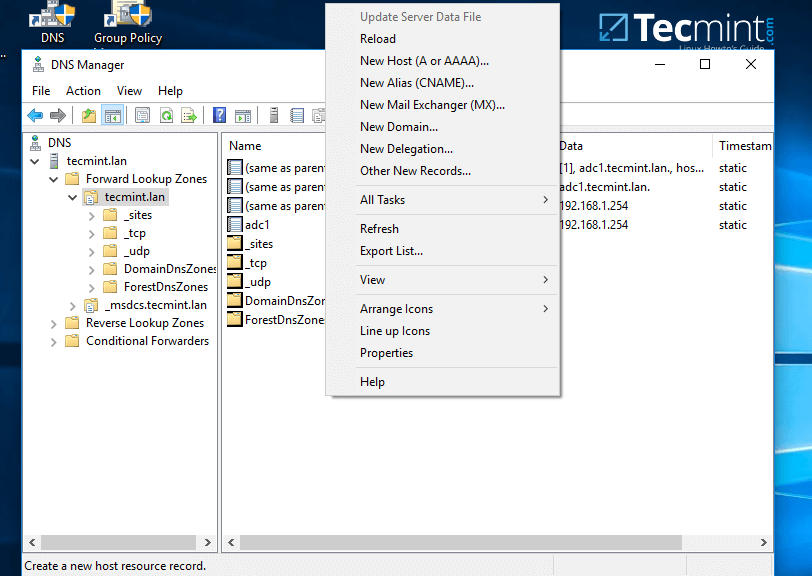
在 Windows 下添加一条 DNS 记录
3、在打开的新主机窗口界面,输入 DNS 服务器的主机名和 IP 地址。 DNS 管理器工具会自动填写完成 FQDN 地址。填写完成后,点击“添加主机”按钮,之后会弹出一个新的窗口提示你 DNS A 记录已经创建完成。
确保仅为你的网络中已配置静态 IP的资源(设备)添加 DNS A 记录。不要为那些从 DHCP 服务器自动获取 IP 地址或者经常变换 IP 地址的主机添加 DNS A 记录。
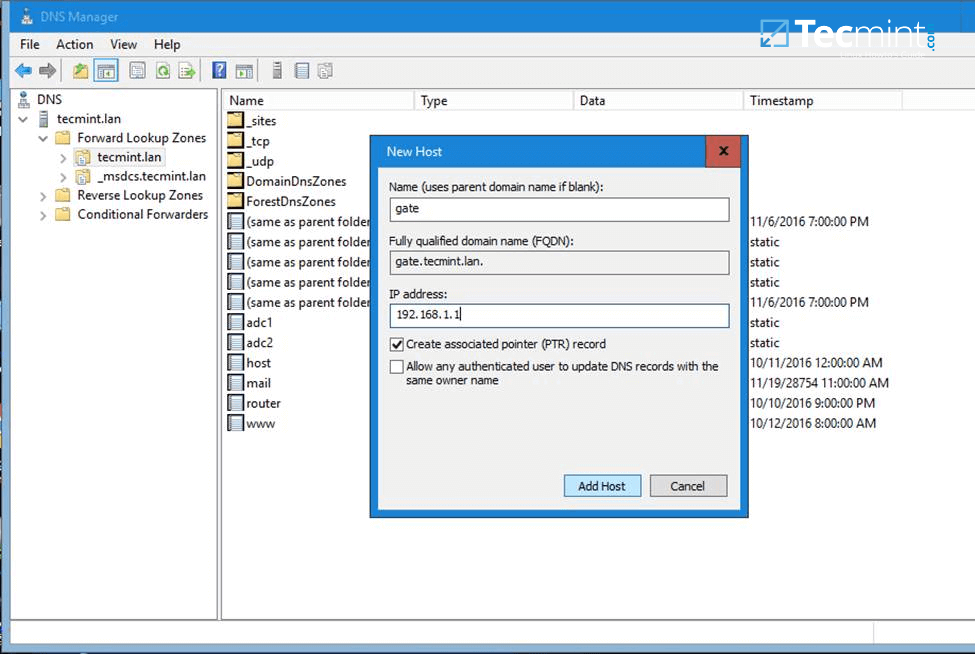
在 Windows 系统下配置 Samba 主机
要更新一条 DNS 记录只需要双击那条记录,然后输入更改即可。要删除一条记录时,只需要在这条记录上单击右键,选择从菜单删除即可。
同样的方式,你也可以为你的域添加其它类型的 DNS 记录,比如说 CNAME 记录(也称为 DNS 别名记录),MX 记录(在邮件服务器上非常有用)或者其它类型的记录(SPE、TXT、SRV 等类型)。
第 2 步:创建反向查找区域
默认情况下,Samba4 AD DC 不会自动为你的域添加一个反向查找区域和 PTR 记录,因为这些类型的记录对于域控制器的正常工作来说是无关紧要的。
相反,DNS 反向区和 PTR 记录在一些重要的网络服务中显得非常有用,比如邮件服务,因为这些类型的记录可以用于验证客户端请求服务的身份。
实际上, PTR 记录的功能与标准的 DNS 记录功能相反。客户端知道资源的 IP 地址,然后去查询 DNS 服务器来识别出已注册的 DNS 名字。
4、要创建 Samba AD DC 的反向查找区域,打开 DNS 管理器,在左侧反向查找区域目录上单击右键,然后选择菜单中的新区域。
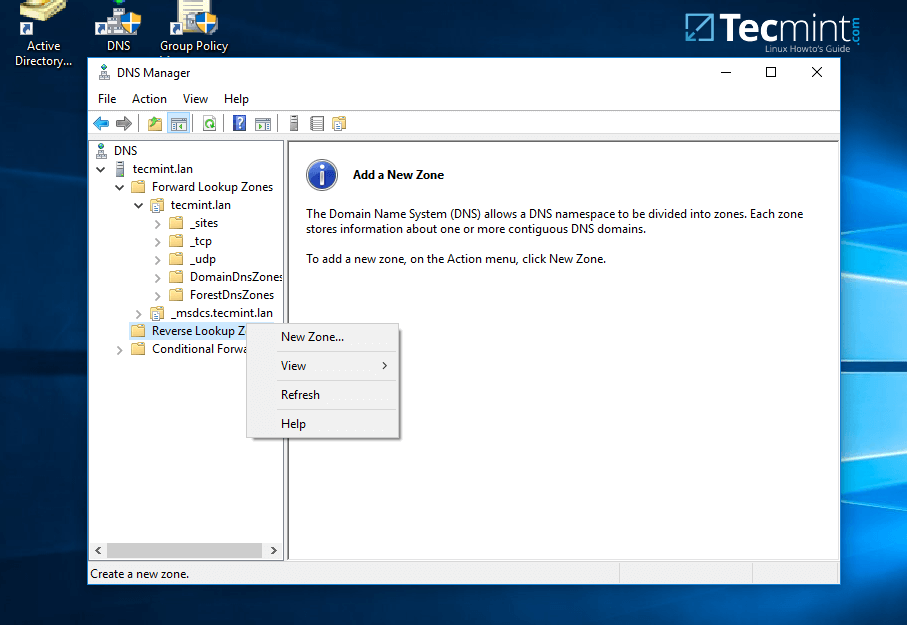
创建 DNS 反向查找区域
5、下一步,单击下一步按钮,然后从区域类型向导中选择主区域(Primary)。
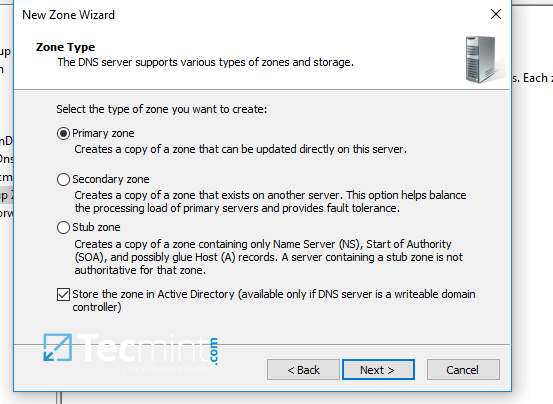
选择 DNS 区域类型
6、下一步,在 “AD 区域复制范围”中选择复制到该域里运行在域控制器上的所有的 DNS 服务器,选择 “IPv4 反向查找区域”然后单击下一步继续。
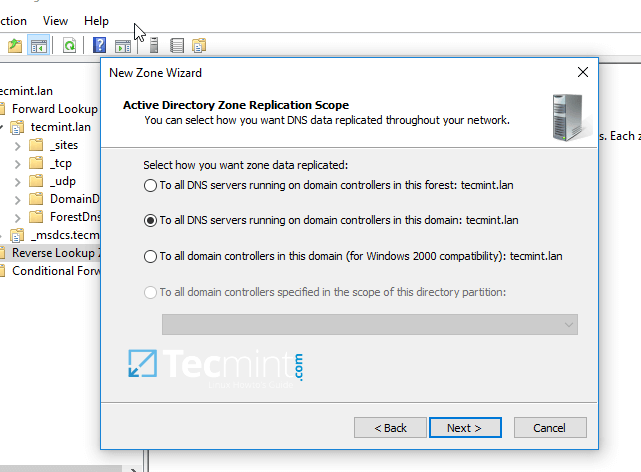
为 Samba 域控制器选择 DNS 服务器
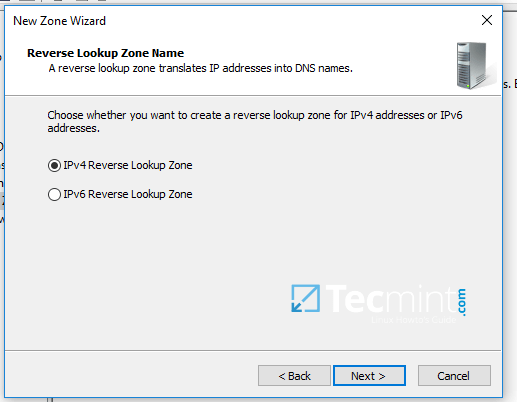
添加反向查找区域名
7、下一步,在网络ID 框中输入你的 LAN IP 地址,然后单击下一步继续。
在这个区域内添加的所有资源(设备)的 PTR 记录仅能指向 192.168.1.0/24 网络段。如果你想要为一个不在该网段中的服务器创建一个 PTR 记录(比如邮件服务器位于 10.0.0.0/24 这个网段的时候),那么你还得为那个网段创建一个新的反向查找区域。
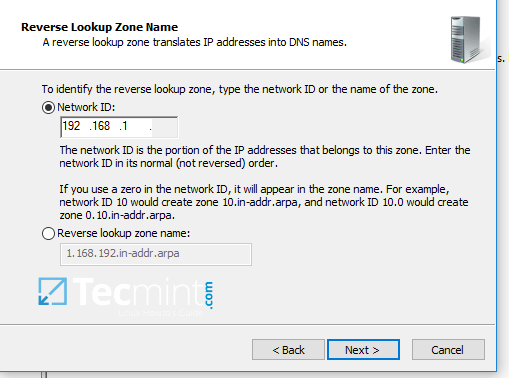
添加 DNS 反向查找区域的 IP 地址
8、在下一个截图中选择“仅允许安全的动态更新”,单击下一步继续,最后单击完成按钮以完成反向查找区域的创建。
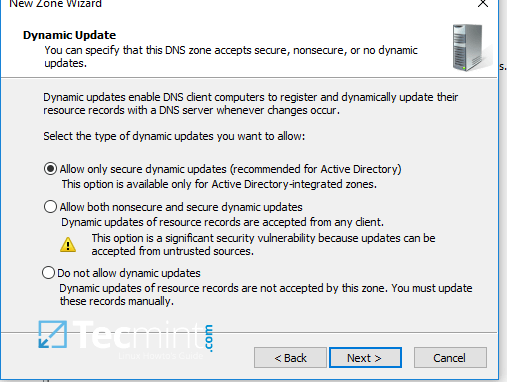
启用安全动态更新
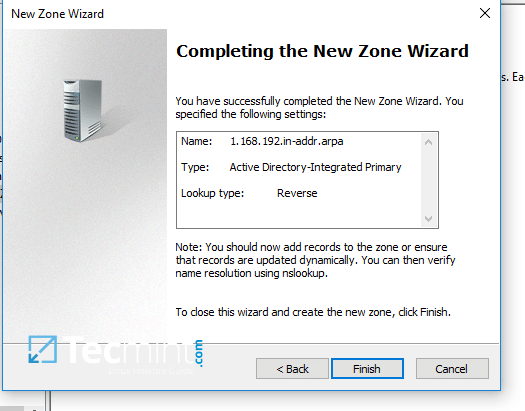
新 DNS 区域概览
9、此时,你已经为你的域环境创建完成了一个有效的 DNS 反向查找区域。为了在这个区域中添加一个 PTR 记录,在右侧右键单击,选择为网络资源创建一个 PTR 记录。
这个时候,我们已经为网关创建了一个指向。为了测试这条记录对于客户端是否添加正确和工作正常,打开命令行提示符执行 nslookup 查询资源名,再执行另外一条命令查询 IP 地址。
两个查询都应该为你的 DNS 资源返回正确的结果。
nslookup gate.tecmint.lan
nslookup 192.168.1.1
ping gate
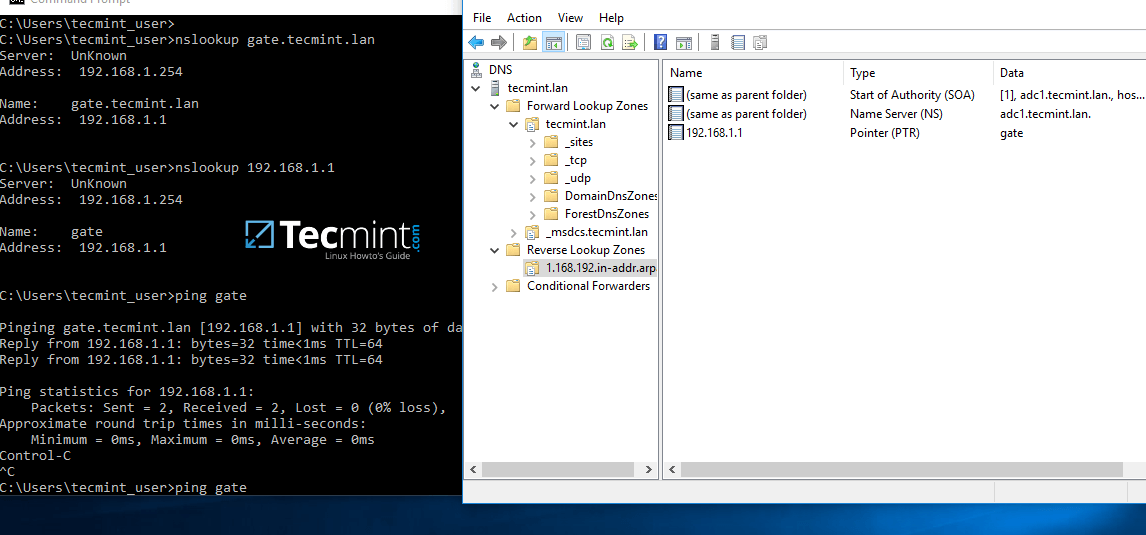
添加及查询 PTR 记录
第 3 步:管理域控制策略
10、域控制器最重要的作用就是集中控制系统资源及安全。使用域控制器的域组策略功能很容易实现这些类型的任务。
遗憾的是,在 Samba 域控制器上唯一用来编辑或管理组策略的方法是通过微软的 RSAT GPM 工具。
在下面的实例中,我们将看到通过组策略来实现在 Samba 域环境中为域用户创建一种交互式的登录提示是多么的简单。
要访问组策略控制台,打开控制面板 -> 系统和安全 -> 管理工具,然后打开组策略管理控制台。
展开你的域下面的目录,在默认组策略上右键,选择菜单中的编辑,将出现一个新的窗口。
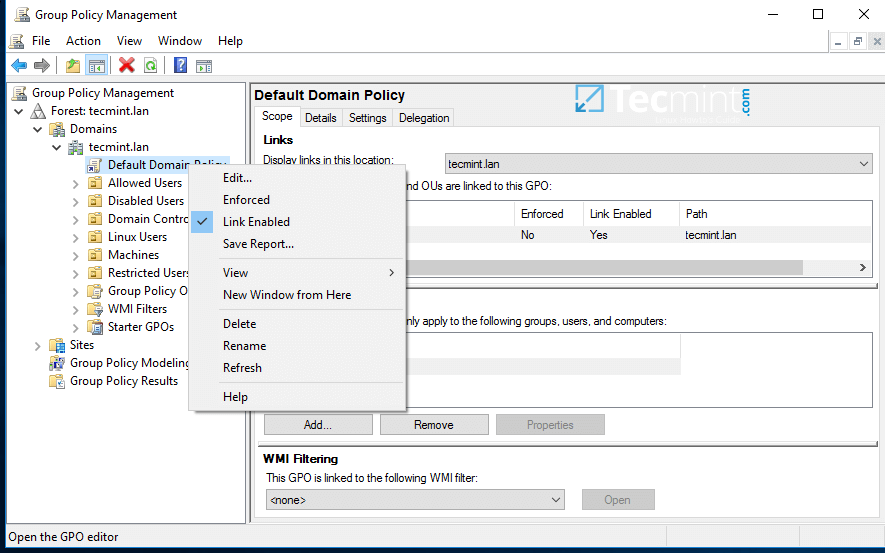
管理 Samba 域组策略
11、在组策略管理编辑器窗口中,进入到计算机配置 -> 组策略 -> Windows 设置 -> 安全设置 -> 本地策略 -> 安全选项,你将在右侧看到一个新的选项列表。
在右侧查询并编辑你的定制化设置,参考下图中的两条设置内容。
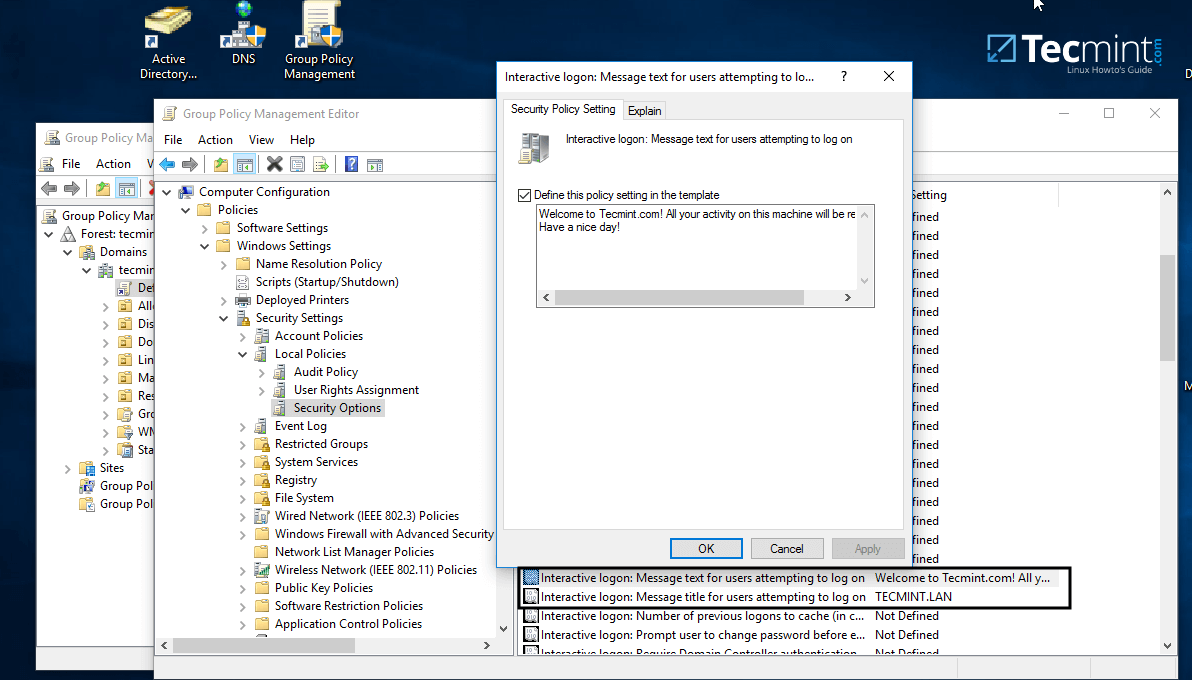
配置 Samba 域组策略
12、这两个条目编辑完成后,关闭所有窗口,打开 CMD 窗口,执行以下命令来强制应用组策略。
gpupdate /force
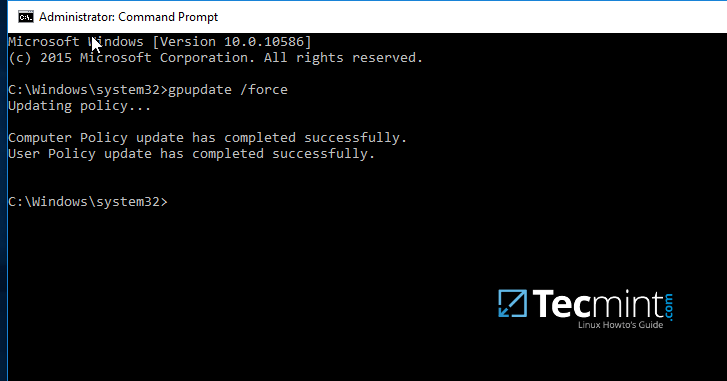
更新 Samba 域组策略
13、最后,重启你的电脑,当你准备登录进入系统的时候,你就会看到登录提示生效了。
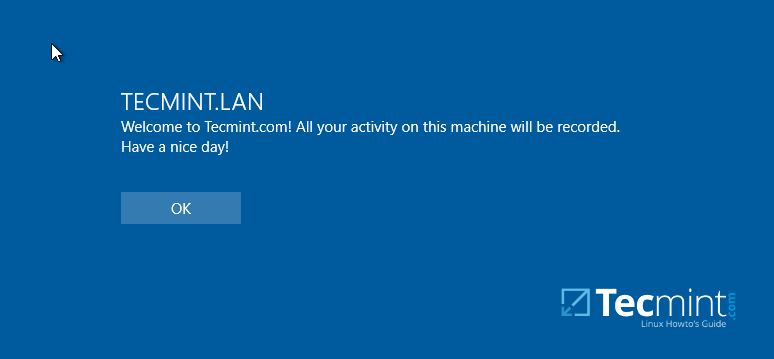
Samba4 AD 域控制器登录提示
就写到这里吧!组策略是一个操作起来很繁琐和很谨慎的主题,在管理系统的过程中你得非常的小心。还有,注意你设置的组策略不会以任何方式应用到已加入域的 Linux 系统中。
作者简介:我是一个电脑迷,开源软件及 Linux 系统爱好者,有近4年的 Linux 桌面和服务器系统及 bash 编程经验。
via: http://www.tecmint.com/manage-samba4-dns-group-policy-from-windows/
作者:Matei Cezar 译者:rusking 校对:wxy